通过聚合点创建时空立方体、通过已定义位置创建时空立方体和通过多维栅格图层创建时空立方体工具通过创建时空立方图格形成一个类似立方体的结构来构建数据集,并将其汇总为 netCDF 数据格式。 立方体中的每个立方图格都包含立方图格位置在指定时间步长间隔内出现的事件数值或计数。 此外,立方体还可能会在每个立方图格中包含一个或多个汇总字段或变量,其中包含为这些属性字段指定的统计数据。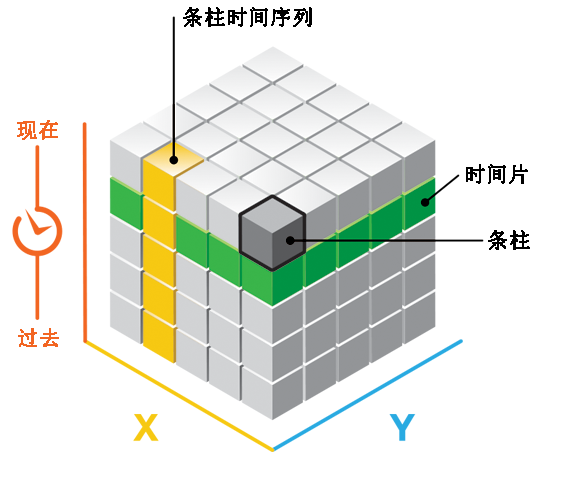
时空模式挖掘工具箱包含多种分析工具,您可以在创建立方体之后对其进行运行。 新兴热点分析工具将 netCDF 立方体作为输入,运行时空热点分析(Getis-Ord Gi* 统计)并识别聚合计数数据、汇总字段或变量中的趋势,例如新增的、加强的、缩减的以及分散的热点和冷点。 局部异常值分析工具也将 netCDF 立方体作为输入,并运行 Local Moran's I 统计数据的解释,以在时间和空间的环境中识别统计显著性聚类和异常值。 时间序列聚类工具可标识时空立方体中最为相似的位置,并将这些位置划分为不同的聚类,其中每个聚类的成员具有的时间序列特征均相似。 时间序列预测工具集中有多种预测方法,可用于预测和估计未来值并识别时间异常值,以及帮助您评估和比较创建的不同预测模型。 将使用一些新变量形式的分析结果更新 netCDF 立方体。
时空 netCDF 立方体中存储的数据和变量,可通过在 2D 模式下显示时空立方体或在 3D 模式下显示时空立方体工具进行二维或三维可视化,也可使用创建时空立方体图层工具生成时空立方体图层。 可以在 3D 场景中通过三维方式对时空立方体进行可视化和探索。 对立方体进行可视化的原因共有几种:
- 它可以帮助您了解时空立方体结构以及立方体聚合过程的工作原理。
- 还可以提供有关新兴热点分析、局部异常值分析结果的见解,而另一个时空模式挖掘分析工具提供可以帮助您理解结果的证据。
- 此外,对汇总字段、变量或其他显示主题进行可视化可显示必须估计的空立方图格的空间模式或分析中的时间异常值,进而帮助您了解后续分析的可信度。
在 3D 模式下显示时空立方体图层
要在 3D 模式下显示时空立方体,请完成以下步骤:
- 启动 ArcGIS AllSource。
- 打开场景。 要打开一个场景以在 3D 模式下对工具结果进行渲染,请单击插入选项卡,再单击新建地图,然后选择新建全球或局部场景。

- 打开创建时空立方体图层工具,设置输入时空立方体参数并运行工具。 这会将时空立方体图层添加到内容窗格。
- 在内容窗格中选择时空立方体图层。 此时将打开时空立方体功能区。
- 在时空立方体功能区中设置变量参数。
- 为所选立方体变量选择一个主题。 主题库中可用的主题取决于您已在时空立方体上运行的分析工具。 您可以使用描述立方体工具来确定已在时空立方体上运行的分析工具。
- 使用时空立方体功能区中的控件,可修改时间和范围设置、高程属性等,从而更改显示的时空立方体。 使用功能区中的工具可以查看时序图表,并将时空立方体可视化切片,查看内部图格。
在 2D 模式下显示时空立方体
要在 2D 模式下显示时空立方体,请完成以下步骤:
- 启动 ArcGIS AllSource。
- 打开在 2D 模式下显示时空立方体工具。
注:
在时空立方体功能区的实用工具组中,选择添加 2D 图层可以访问在 2D 模式下显示时空立方体工具。 该工具打开时,会自动将源时空立方体设置为输入时空立方体参数值。
- 选择一个要浏览的立方体变量。 创建立方体后,存储在立方体中的变量即会包括 Count 以及创建此立方体时选择要聚合的所有汇总字段或变量。
- 选择一个显示主题以显示所选立方体变量。 显示主题的一些示例如下:
- 带有数据的位置 - 可用于查看所有包含所选变量数据的位置,而趋势选项用于显示值随时间推移而增大或减小的位置(针对每个位置的所选立方体变量运行 Mann-Kendall 统计所得的结果)。 使用已定义位置(或在将点聚合到已定义位置时)的时空立方体不提供带有数据的位置选项。
- 热点和冷点趋势 - 用于显示热点和冷点 z 得分随时间推移而升高或降低的位置(针对所选立方体变量的时空热点分析 z 得分运行 Mann Kendall 统计所得的结果),而新兴热点分析结果会重新创建您在运行新兴热点分析工具时所看到的结果。 热点和冷点趋势和新兴热点分析结果仅在针对所选立方体变量运行新兴热点分析时可用。
- 局部异常值结果 - 重新创建您在针对所选立方体变量运行局部异常值分析工具时所看到的结果。
- 估算的图格数量 - 显示每个唯一位置处估算的图格数量,并可用于查看是否存在包含缺失值的地点空间模式。 如果地图的整个部分均存在大量估算图格,则最好不要将此类区域纳入分析。 从分析中排除的位置可显示存有数据,但也存有因不符合估算条件而无法填充的空图格的位置。 估算的立方图格数量和从分析中排除的位置仅可用于汇总字段。
- 选择保存输出要素的位置并单击运行。